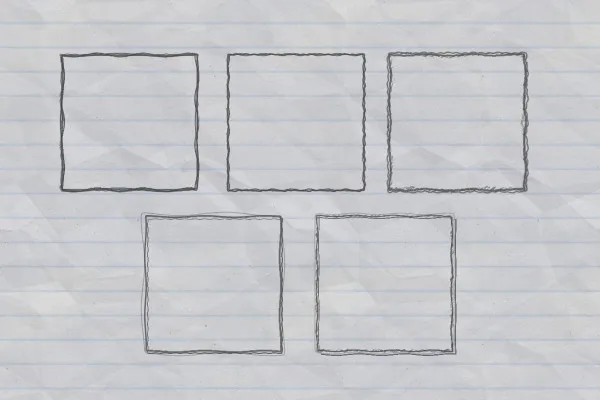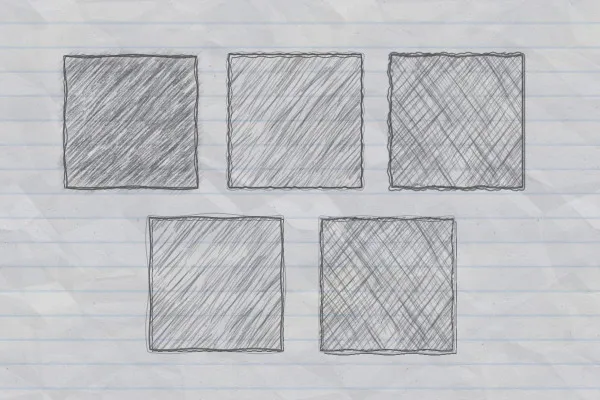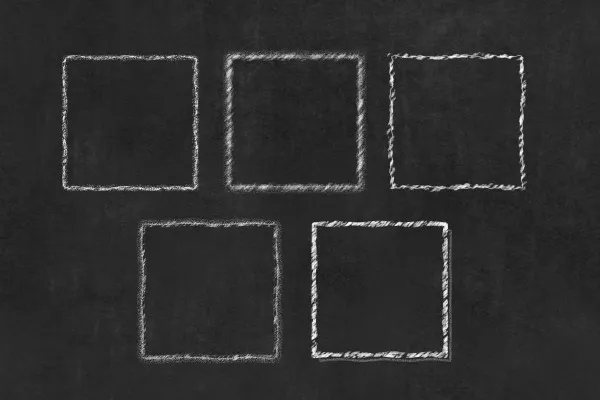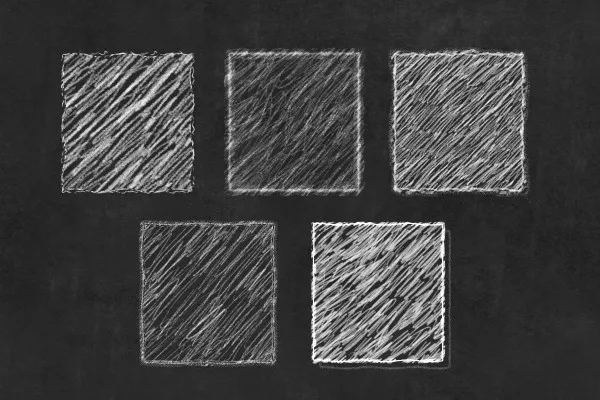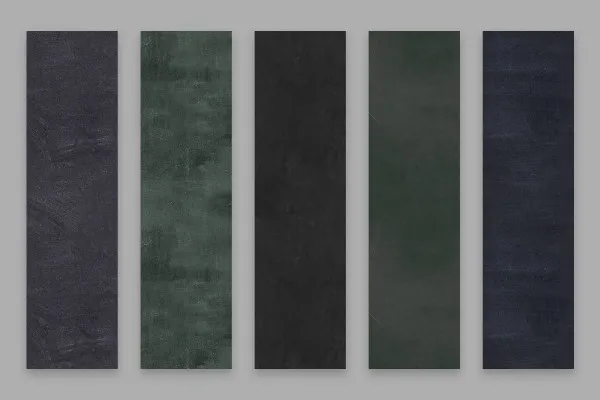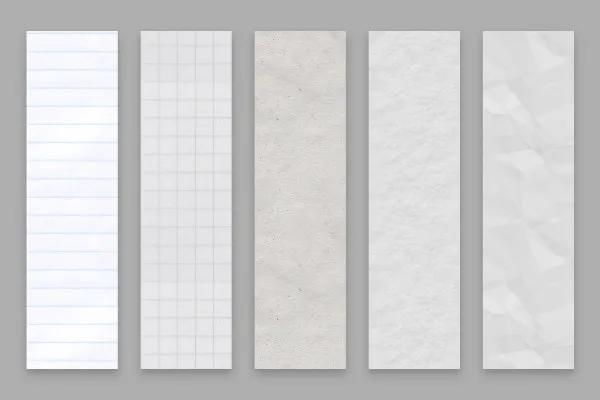Photoshop: Kreideschrift- und Bleistift-Effekte für deine Texte und Grafiken
Du möchtest Texte oder Grafiken in Kreide- und Bleistift-Zeichnungen umwandeln? Los geht’s: Öffne eines der 20 Smartobjekte, füge zum Beispiel Buchstaben oder Logos ein – Photoshop erledigt alles Übrige. Mit Mustern erzeugst du für die Bleistift- und Kreide-Effekte spielend leicht passende Papier- und Tafelhintergründe.
- Jeweils 10 Kreide- und Bleistift-Effekte für Photoshop
- Füge deine Texte und Grafiken ein – Photoshop erzeugt die Effekte automatisch
- Erstelle zum Beispiel realistisch wirkende Kreideschriften
- Verwandle Grafiken wie Logos in filigrane Bleistift-Zeichnungen
- Bonus: Je fünf Papier- und Tafelhintergründe, die du als Muster auf jede Fläche aufbringst
Sieht aus wie echt und ist mit wenigen Klicks erstellt: Lade dir die Smartobjekte herunter und erzeuge für deine Photoshop-Grafiken realistisch wirkende Bleistift- und Kreide-Effekte.
- Verwendbar mit:
- Inhalt:
30
Assets/Vorlagen
- Lizenz: private und kommerzielle Nutzungsrechte
Anwendungsbeispiele
-
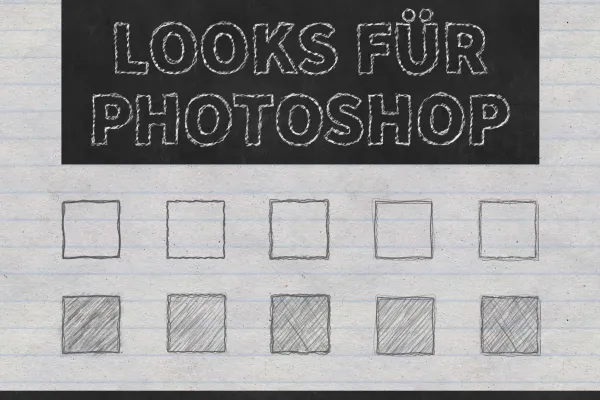 Galerie öffnenAls Kontureffekt und mit schraffierter Fläche: 20 Kreide- und Bleistift-Effekte für Photoshop!
Galerie öffnenAls Kontureffekt und mit schraffierter Fläche: 20 Kreide- und Bleistift-Effekte für Photoshop! -
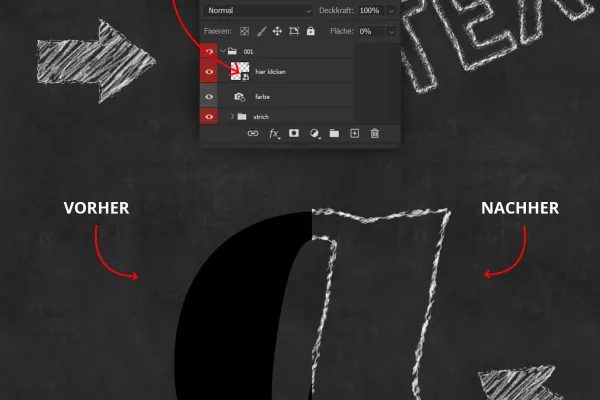 Galerie öffnenPlatziere Texte und Grafiken im Smartobjekt – den Effekt erzeugt Photoshop automatisch.
Galerie öffnenPlatziere Texte und Grafiken im Smartobjekt – den Effekt erzeugt Photoshop automatisch. -
Galerie öffnenBeispiel: Die passenden Tafel- und Papierhintergründe liegen als Muster bei.
-
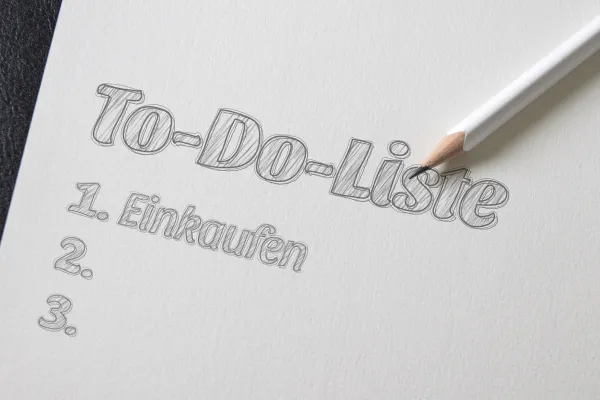 Galerie öffnenBeispiel: Erstelle realistisch wirkende Kreideschrift- und Bleistift-Zeichnungen.
Galerie öffnenBeispiel: Erstelle realistisch wirkende Kreideschrift- und Bleistift-Zeichnungen.
Hilfe-Video zur Anwendung
Photoshop: Kreideschrift- und Bleistift-Effekte für Texte und Grafiken (Download)
Tafel- und Papierhintergründe als Muster für Photoshop
Details zum Inhalt
Deine Texte und Grafiken als Kreide- und Bleistift-Zeichnungen
Ob du deine Grafikelemente mit Kreide- und Bleistift-Konturen versehen oder gleich noch die Flächen mit skizzenhaften Strichen befüllen möchtest – mit den Inhalten dieses Pakets wählst du den gewünschten Effekt ganz einfach aus und lässt ihn von Photoshop automatisch erzeugen.
20 Photoshop-Effekte für Kreideschriften und Bleistift-Grafiken plus 10 Hintergründe
Mit je 5 Bleistift- und Kreide-Effekten zieht Photoshop die Konturen deiner Grafiken nach, während die Flächen transparent erscheinen. Mit je 5 weiteren Bleistift- und Kreide-Effekten werden darüber hinaus auch die Flächen deiner Grafiken mit unterschiedlichen Schraffuren befüllt. Auf diese Weise kannst du genau die Zeichnung erzeugen, die du dir vorstellst.
Die sich ergebenden Skizzen bringst du auf den von dir gewünschten Hintergrund auf. So richtig realistisch wirkt das Ganze natürlich auf Papier bzw. auf Tafelstrukturen. Das Beste: Genau solche Hintergründe erzeugst du auf kleinen wie auch großen Flächen mit den ebenfalls enthaltenen Mustern. Erstelle dazu in Photoshop eine Musterfüllung und wähle ein Muster aus. Enthalten sind Texturen für schwarze, graue und grünliche Tafelhintergründe sowie für liniertes, kariertes, zerknittertes und fein strukturiertes Papier.
Smartobjekte im Einsatz – so einfach anwendbar
Ein kleiner Tipp: Bevor du Änderungen in den PSD-Dateien vornimmst, empfiehlt es sich, diese bei Anwendung unter einem neuen Namen zu speichern. Somit kannst du jederzeit wieder auf die Originaldateien zurückgreifen.
Um die Effekte zu erzeugen, öffnest du in Photoshop eine der PSD-Dateien und per Doppelklick das darin enthaltene Smartobjekt. In dieses fügst du deine Schriftzüge oder Grafiken ein. Schließe noch das Smartobjekt und speichere es – kurz darauf erscheinen deine Objekte als Bleistift- bzw. Kreide-Zeichnungen. Übrigens kannst du die Ergebnisse auch wunderbar in unsere Tafel-Mockups einfügen, sodass die Kreideschriften zum Beispiel auf einem Aufsteller vor einem Restaurant erscheinen.
Andere Nutzer interessiert auch
Pixel-Look trifft Strick-Style
Für Schriftzüge und Grafikformen
Echte Stimmungsmacher
Von schwarz-weiß bis farbintensiv
So machst du große Augen!
Was machst du für ein Gesicht?
Einfach blendend schön!
Zweifarbige und leuchtende Effekte